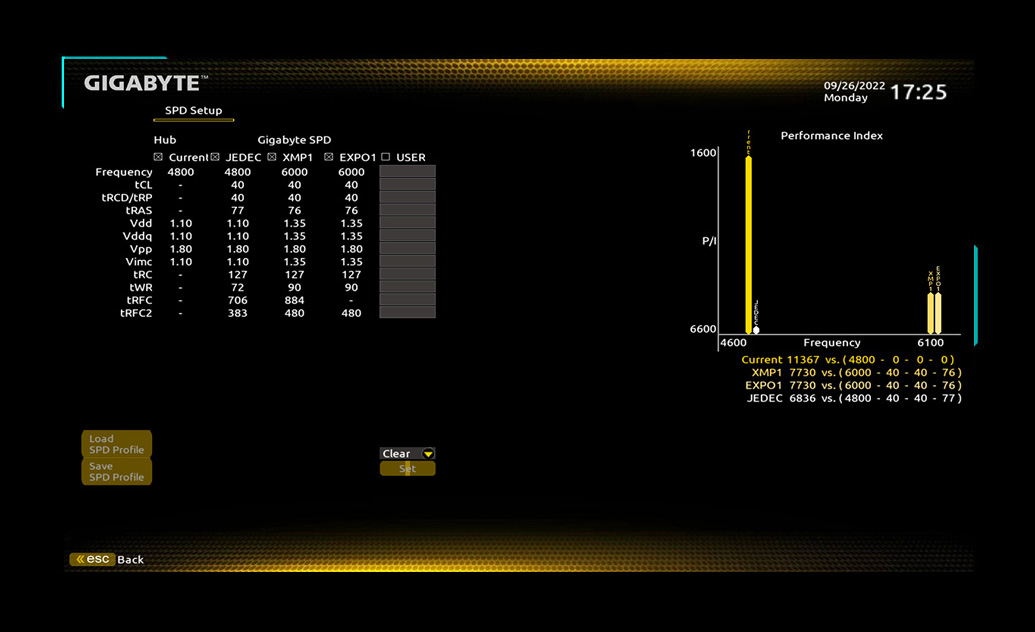- 支援14代、13代及12代Intel® Core™處理器
- 無與倫比的性能:複合式6+2+1相數位電源解決方案
- 雙通道DDR5:2組記憶體插槽,支援XMP記憶體模組
- 新一代儲存配置:2組PCIe 4.0 x4 M.2插槽
- EZ-Latch:採用易拆設計的PCIe x16插槽
- 高速網路:2.5GbE 乙太網路
- 絕佳擴充連接性:後置USB-C® 5Gb/s, DP, HDMI, D-Sub
- 獨家Smart Fan 6技術:內建多點測溫功能並採用複合式風扇接頭設計,支援FAN STOP
- Q-Flash Plus技術:無須安裝處理器、記憶體及顯示卡便可更新BIOS
總覽
效能
連接性
個性化
超耐久
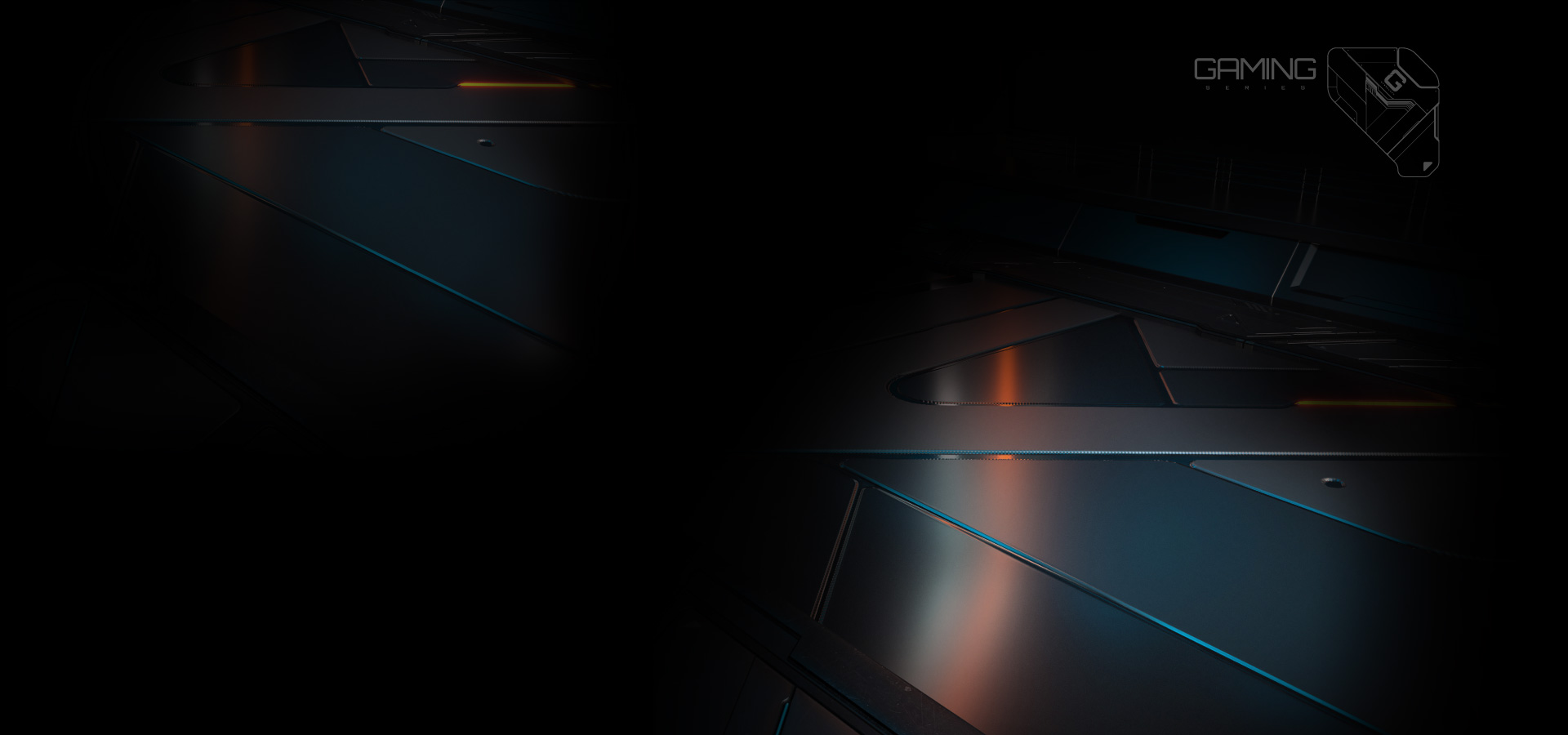
效能
連接性

1
8實心針電源連接器
2
PCI Express 4.0 設計
- 1*PCIe 4.0 x16 插槽
- 2*PCIe 4.0 x4 M.2 插槽
3
音效設計
- 8聲道音效
- 音效雜訊隔絕設計
- 高階音效處理電容
4
6+2+1相數位電源設計
5
雙通道DDR4, 2 DIMMs
6
支援第14代、第13代和第12代 Intel® Core™處理器
8
Q-FLASH Plus 按鈕


1
HDMI
2
D-Sub
3
DisplayPort
4
USB 3.2 Gen 1 Type-C®
5
2.5GbE LAN
6
4*SATA 6Gb/s
7
RGB FUSION
- 2組數位(可控制式)LED燈條接頭
- 1組RGB LED燈條

電源設計
PCIe 4.0 設計
解鎖原生DDR5記憶體
2組PCIe 4.0 M.2插槽
PerfDrive
Smart Fan 6

為讓Intel新一代處理器的渦輪加速頻率和效能達到最大化,技嘉gaming系列搭載了有史以來最好的電源設計和最高品質的組件。
6+2+1相數位電源設計
• 6+2+1相數位電源設計輔以超低電阻式電晶體。
• 使用頂級電感和電容來改善暫態響應並降低電壓波動,有效提升穩定性。
• 使用頂級電感和電容來改善暫態響應並降低電壓波動,有效提升穩定性。



技嘉B760主機板為PCIe 4.0裝置做好支援的準備,可提供三倍於PCIe 3.0裝置的理論頻寬。為了達到高速並保持良好的訊號完整性,技嘉的研發人員使用低阻抗電路板提供最大的效能。
1. PCIe 4.0 M.2 插槽
2. PCIe 4.0 x16 插槽
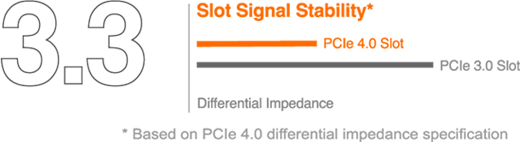
2組PCIe 4.0 M.2插槽
技嘉主機板專注於將M.2技術提供給想要發揮系統最佳效能的玩家及使用者。

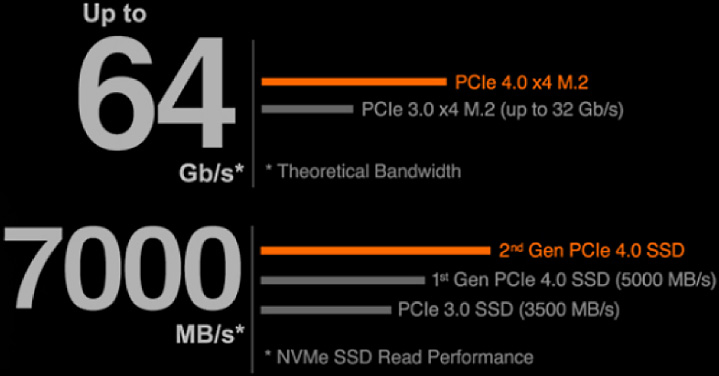
GIGABYTE PerfDrive
PerfDrive整合多項技嘉獨有的BIOS設置,透過簡易的設定來滿足玩家不同使用需求,輕鬆玩轉13代Intel® Core™處理器。

Max Turbo
Optimization
Spec Enhance
E-Core™ Disable

Max Turbo模式能使13代Intel® Core™以最大 Turbo Boost 速度運行。
Optimization模式,讓13代Intel® Core™處理器能夠在高性能及低溫間取得平衡。
Spec Enhance 模式使 Intel® 13代Core™ 處理器能夠在較低的溫度設置下以高性能運行。
E-Core™ Disable 模式將 CPU 資源專門分配給 P-Core 以提升其遊戲性能,同時能降低處理器的整體功耗。

* 特點及功能,因主機板和 CPU 規格而異,圖片僅供參考。
2.5GbE LAN
Hi-Fi Audio

內建2.5GbE乙太網路
比千兆乙太網路快兩倍以上的速度


UEFI BIOS
GIGABYTE Control Center
友善的使用者介面設定
簡易模式,在單一頁面顯示包括處理器時脈、記憶體資訊、儲存裝置、風扇狀況等重要硬體資訊。
我的最愛選單
將常用項目新增到我的最愛選單中以便快速搜尋及設定。
儲存裝置訊息
顯示包括SATA, PCIE及M.2介面等各種儲存裝置的相關訊息。
設定變更提醒
在儲存BIOS設定前,列出本次所有BIOS變動項目,讓玩家再次快速確認所有調整的項目是否正確。
圖型化Load Line電壓負載校正曲線
透過直覺的曲線圖,清楚地顯示每個負載線校準設定。
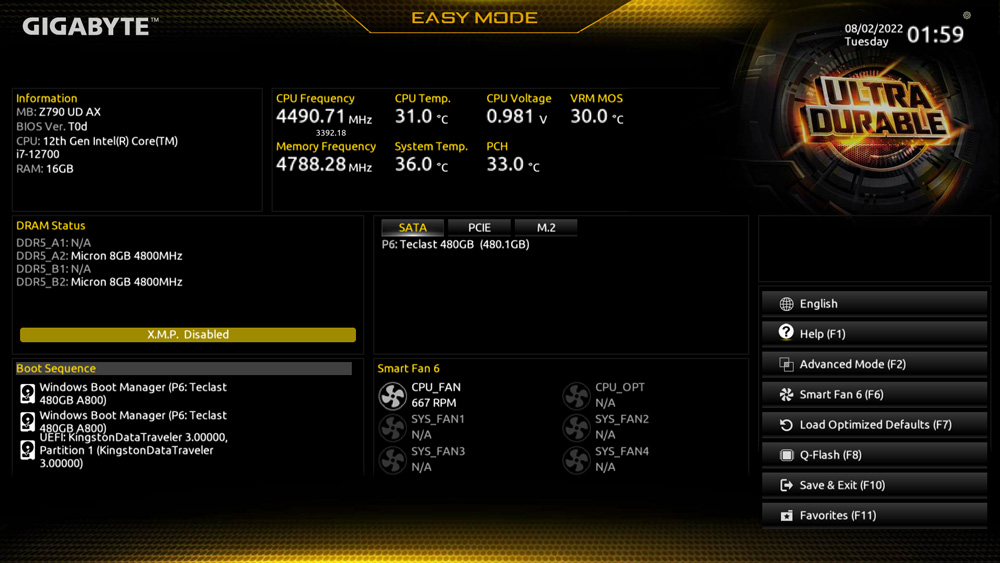

技嘉控制中心 (GCC) 是一個統一的軟體平台,可適用於所有技嘉支援的產品。 它採用全新設計且直覺的使用者介面來控制所有基本功能。
- 為所有技嘉支援的產品提供統一的軟體平台
- 直覺的使用者介面,輕鬆檢驗軟體配置
- 專為已安裝的硬體提供模組化控制組件
- 自動更新功能,使系統保持最新並支援未來的產品
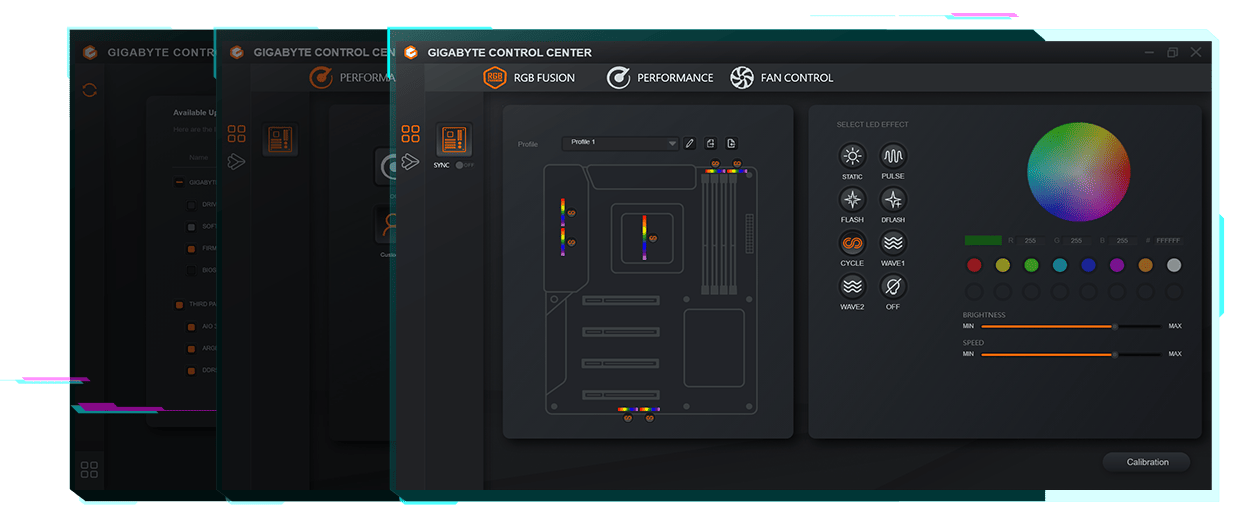
友善功能
Q-Flash Plus

Q-Flash Plus
無須安裝處理器、記憶體和顯示卡即可輕鬆更新BIOS
透過Q-Flash Plus技術,即便您沒有處理器、記憶體、顯示卡,甚至不用進BIOS選單,都可以輕鬆更新主機板的BIOS,您只需要將下載下來的最新BIOS儲存到FAT或FAT 32格式的隨身碟,並將BIOS更名為GIGABYTE.bin,之後把隨身碟插在主機板上的USB插槽並按下Q-Flash Plus按鈕,系統便會幫助您輕鬆完成BIOS更新、正常啟動系統。

步驟一
將24 Pin主電源及8 Pin輔助電源接上主機板

步驟二
下載主機板BIOS檔案並變更檔名為”gigabyte.bin”,儲存到FAT32格式的USB隨身碟,並將隨身碟插入Q-Flash USB接頭
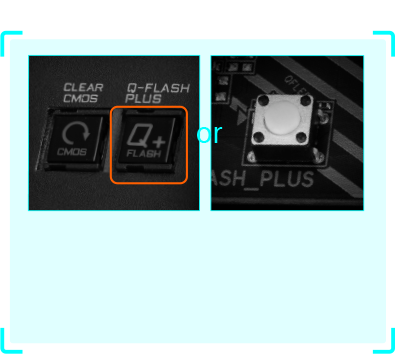
步驟三
按Q-Flash Plus按鈕,主機板將自動開始並完成BIOS更新
* HDMI、HDMI High-Definition Multimedia Interface、HDMI 商業外觀及 HDMI 識別標章等詞彙均為 HDMI Licensing Administrator, Inc. 的商標或註冊商標。
* 實際出貨規格及產品外觀依各國家地區可能有所不同,我們誠摯的建議您與當地的經銷商或零售商確認目前販售的產品規格及樣式。
* 產品顏色可能會因拍照光線誤差或螢幕設定而與實際產品有所差異。
* 我們會盡力提供正確與完整的資料於網頁上,並保留更動、修正頁面資訊的權利,恕不另行通知。